Googleスプレッドシートのグラフに垂直線を追加する方法
Google スプレッドシートのグラフに垂直線を追加して、目標線、平均線、その他の指標を表したい場合があります。
このチュートリアルでは、Google スプレッドシートで次の折れ線グラフに垂直線を追加する方法を段階的に説明します。

ステップ 1: データを入力する
Google スプレッドシートで次のデータセットを使用して折れ線グラフを作成するとします。
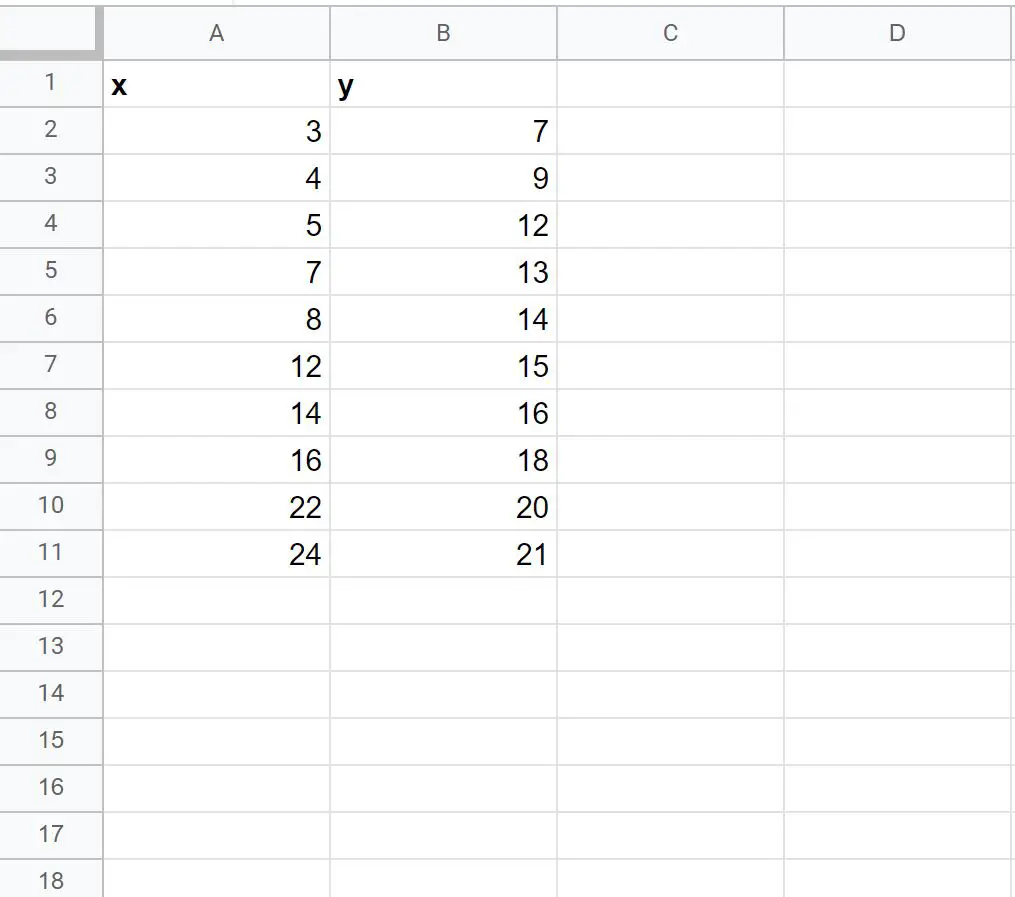
ステップ 2: 垂直線のデータを追加する
ここで、プロット上の x = 6 の位置に垂直線を追加するとします。
次の人工 (x, y) 座標をデータセットに追加できます。
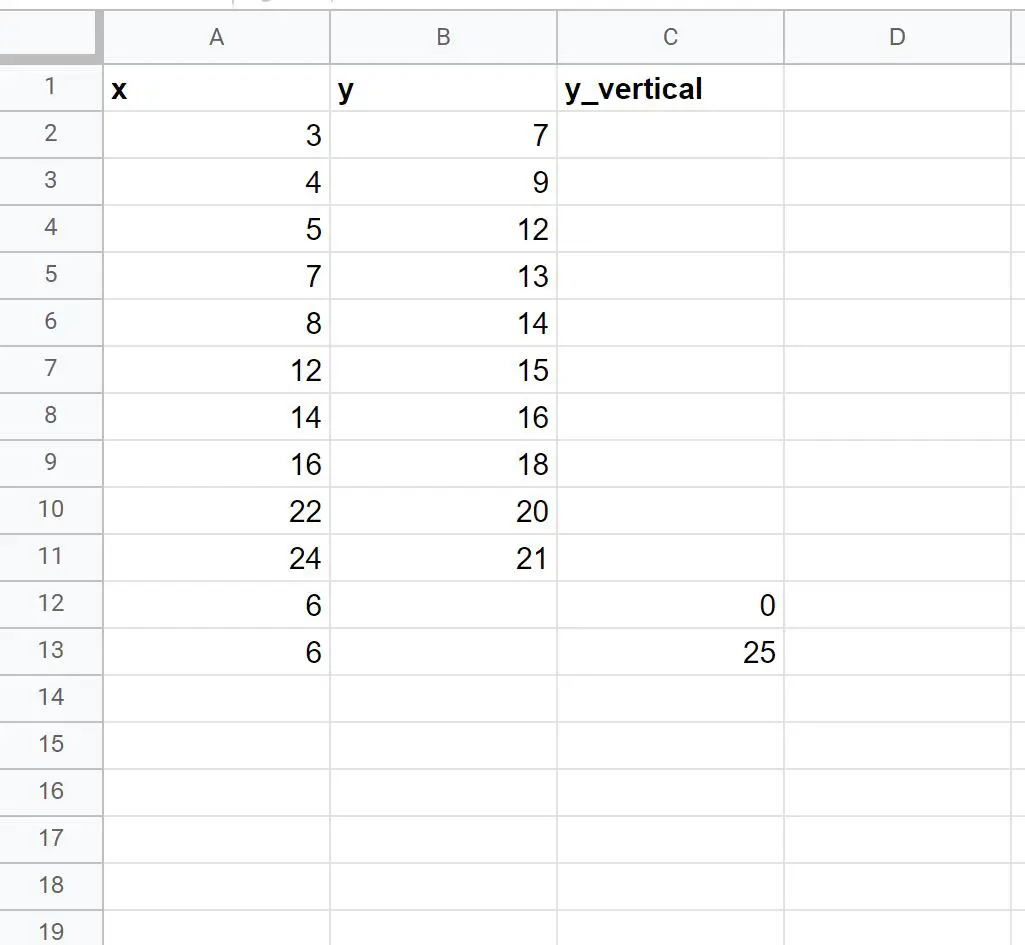
ステップ 3: 垂直線を含む折れ線グラフを作成する
最後に、範囲A1:C13内のセルを強調表示し、上部のリボンに沿って[挿入]タブをクリックし、次に[グラフ]をクリックします。
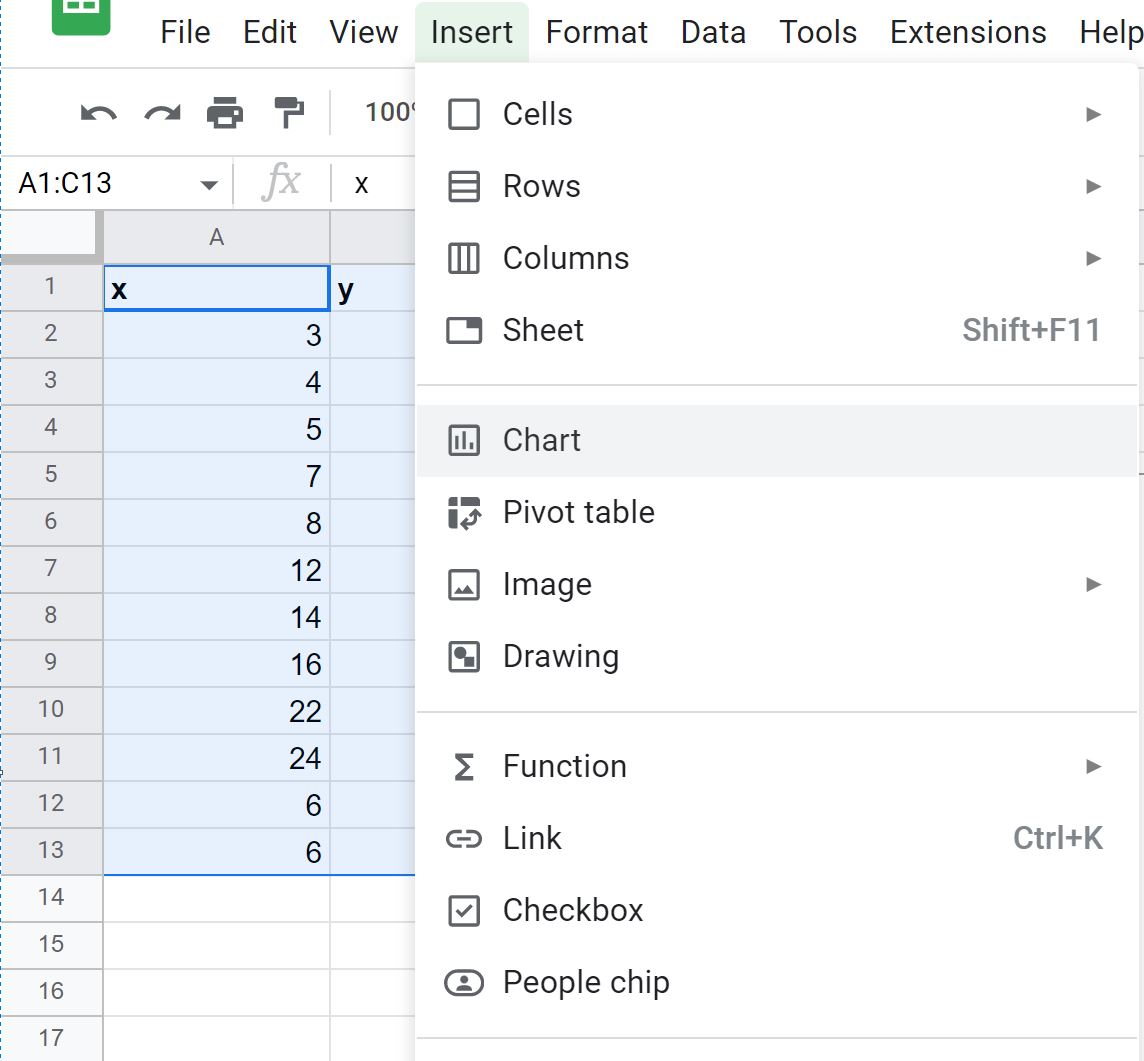
次の折れ線グラフが自動的に作成されます。
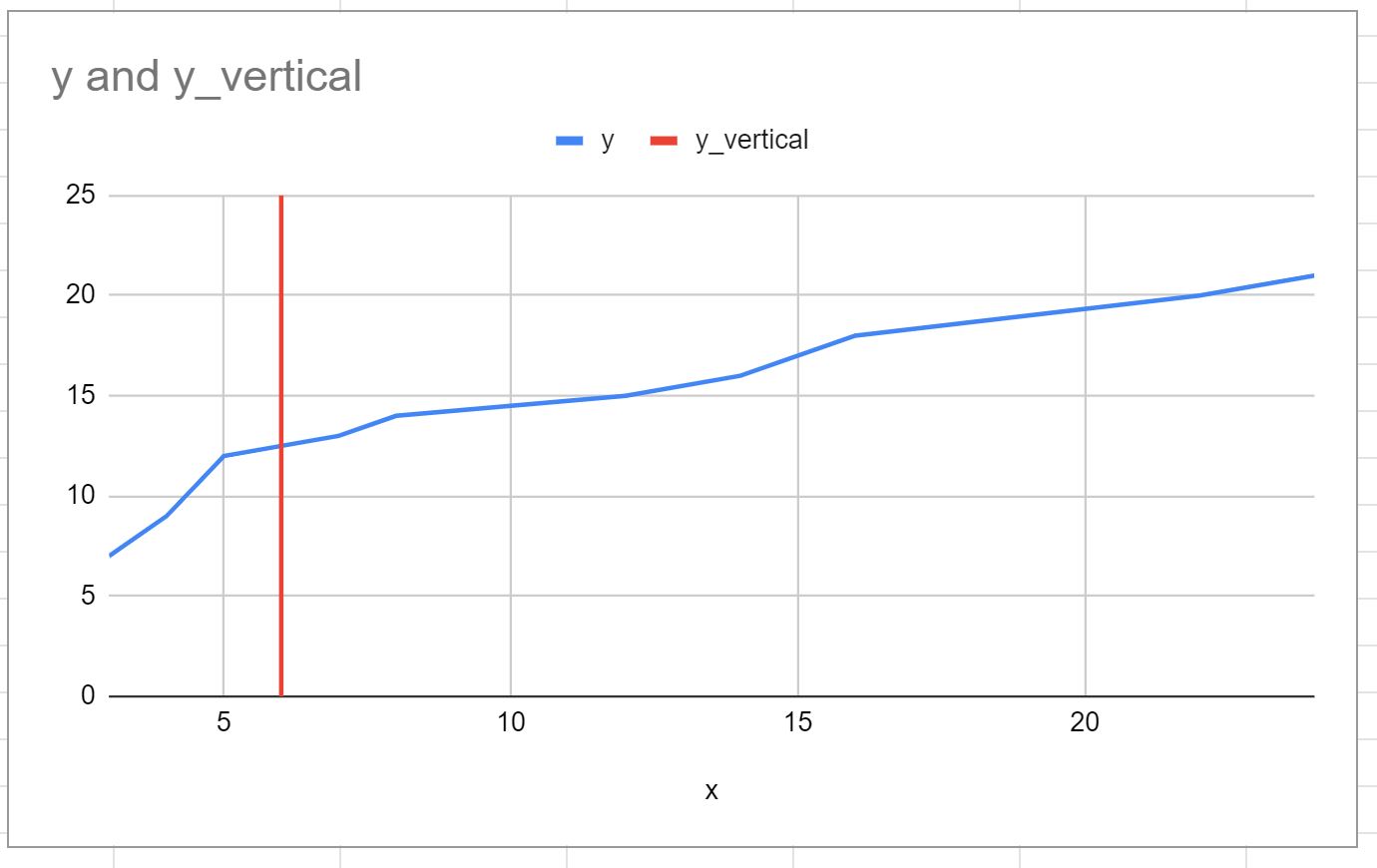
垂直線はx = 6に位置しており、これは元のデータセットの最後に指定したものであることに注意してください。
垂直線はy=0からy=25まで伸びており、これも元のデータセットで指定しました。
線の高さを変更するには、y 値を変更して、選択した開始点と終了点を使用するだけです。
ステップ 4: グラフをカスタマイズする (オプション)
縦線をダブルクリックして色とスタイルをカスタマイズし、より美しく仕上げることができます。

追加リソース
次のチュートリアルでは、Google スプレッドシートでその他の一般的な操作を行う方法について説明します。
Googleスプレッドシートのグラフに誤差範囲を追加する方法
Googleスプレッドシートのグラフに傾向線を追加する方法
Google スプレッドシートで散布図ポイントにラベルを追加する方法